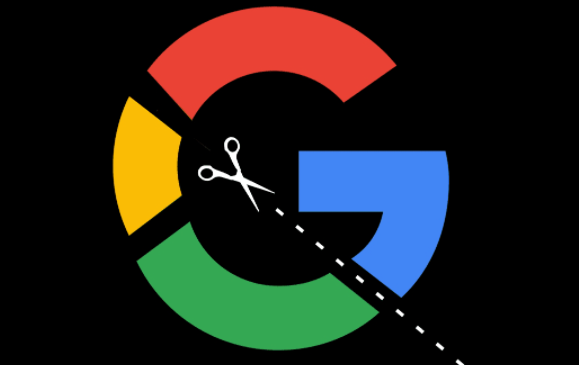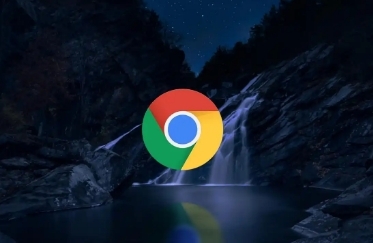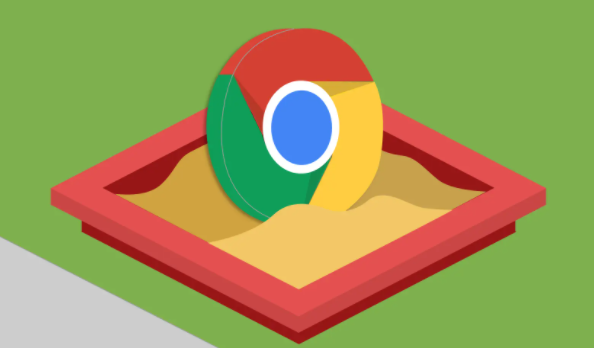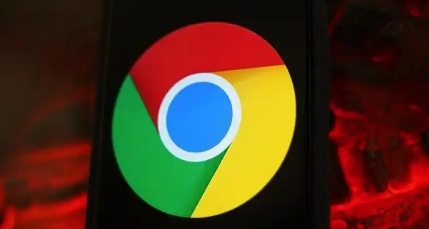教程详情

在当今数字化时代,网页的性能和优化对于用户体验至关重要。而 Google Chrome 作为一款广泛使用的浏览器,其自带的开发者工具中的网络分析功能,为我们深入了解网页的网络请求、性能瓶颈以及资源加载情况提供了强大的支持。本文将详细解读 Google Chrome 开发者工具网络分析功能的使用方法和关键要点,帮助读者更好地利用这一工具进行网页性能优化和问题排查。
一、打开开发者工具及进入网络分析面板
要使用 Google Chrome 的开发者工具网络分析功能,首先需要打开 Chrome 浏览器并访问目标网页。然后,通过按下键盘上的“F12”键(Windows 系统)或“Command + Option + I”(Mac 系统),即可调出开发者工具窗口。在开发者工具窗口中,点击顶部菜单栏中的“Network”选项卡,即可进入网络分析面板,这里将展示当前页面的所有网络请求信息。
二、网络分析面板的主要区域介绍
进入网络分析面板后,可以看到它主要由以下几个部分组成:
1. 请求列表区:这是网络分析面板的核心区域,列出了页面加载过程中发起的所有网络请求,包括请求的方法(如 GET、POST 等)、URL、状态码、大小、时间等信息。通过点击列头,可以对这些请求进行排序,方便查找特定类型的请求或筛选出有问题的请求。
2. 摘要区:位于请求列表区的上方,提供了一些关于页面整体网络性能的概览数据,如总请求数量、总下载大小、加载时间等。这些数据可以帮助我们快速了解页面的网络性能状况,并与之前的性能测试结果进行对比。
3. 详细信息区:当我们在请求列表区中选中某个具体的请求时,详细信息区会显示该请求的详细信息,包括请求头、响应头、请求体、响应体等内容。这对于深入分析请求的具体参数和服务器返回的数据非常有用,尤其是在排查接口问题或调试数据传输时。
三、常用的网络分析操作
1. 刷新页面以捕获请求
在网络分析面板中,每次页面加载都会记录下相应的网络请求。如果我们想要重新捕获请求,只需点击开发者工具窗口右上角的刷新按钮,或者按下“Ctrl + R”(Windows 系统)/“Command + R”(Mac 系统)组合键,即可重新加载页面并更新网络请求列表。
2. 筛选请求
为了更方便地查看特定类型的请求,我们可以使用筛选功能。在请求列表区的左上角,有一个筛选框,可以根据不同的条件对请求进行筛选,如请求方法、状态码、文件类型等。例如,如果我们只想查看图片资源的加载情况,可以在筛选框中选择“Image”,此时列表中只会显示与图片相关的请求。
3. 查看请求详情
当我们需要深入了解某个请求的具体情况时,只需在请求列表区中点击该请求,详细信息区就会显示该请求的详细信息。在这里,我们可以看到请求头中包含了客户端发送给服务器的各种信息,如用户代理、接受的内容类型等;响应头则包含了服务器返回给客户端的信息,如内容类型、编码方式、缓存控制等;请求体和响应体则分别显示了请求和响应的具体内容,这对于调试接口和检查数据传输非常有帮助。
4. 记录网络日志
如果我们希望将网络请求的数据保存下来以便后续分析,可以点击开发者工具窗口右上角的“记录网络日志”按钮。这样,Chrome 会将所有的网络请求数据保存到一个文件中,我们可以在后续使用其他工具进行更详细的分析。
四、利用网络分析功能进行性能优化
1. 找出性能瓶颈
通过对网络请求的分析,我们可以找出页面加载过程中的耗时较长的请求,这些请求往往是导致页面性能不佳的主要原因。例如,如果某个脚本文件加载时间过长,可能是由于文件过大或者服务器响应速度慢导致的。我们可以针对这些问题进行优化,如压缩脚本文件、优化服务器配置等。
2. 优化图片资源
图片通常是网页中占用带宽较大的资源之一。通过分析网络请求中的图片信息,我们可以了解图片的大小、格式、压缩比等情况,并根据需要进行优化。例如,对于一些不需要高清晰度的图片,可以使用较低分辨率的版本;对于可以采用新格式的图片(如 WebP),可以进行格式转换以减小文件大小,从而提高页面加载速度。
3. 缓存优化
合理利用缓存可以提高页面的加载速度。通过查看网络请求中的缓存相关信息,我们可以了解哪些资源被缓存了,哪些资源没有被缓存。对于经常访问的资源,可以通过设置合适的缓存策略,让浏览器在下次访问时直接从缓存中读取,而不是重新从服务器下载,从而减少网络请求次数和加载时间。
Google Chrome 的开发者工具网络分析功能是一个非常强大的工具,它可以帮助我们深入了解网页的网络行为,找出性能问题所在,并进行针对性的优化。通过熟练掌握这一功能,开发者和网站优化人员可以更好地提升网页的性能和用户体验,为用户创造更加流畅、高效的浏览环境。希望本文所介绍的内容能够对读者在使用 Google Chrome 开发者工具网络分析功能方面有所帮助,让大家在实际工作中能够更加得心应手地进行网页性能优化和问题排查。